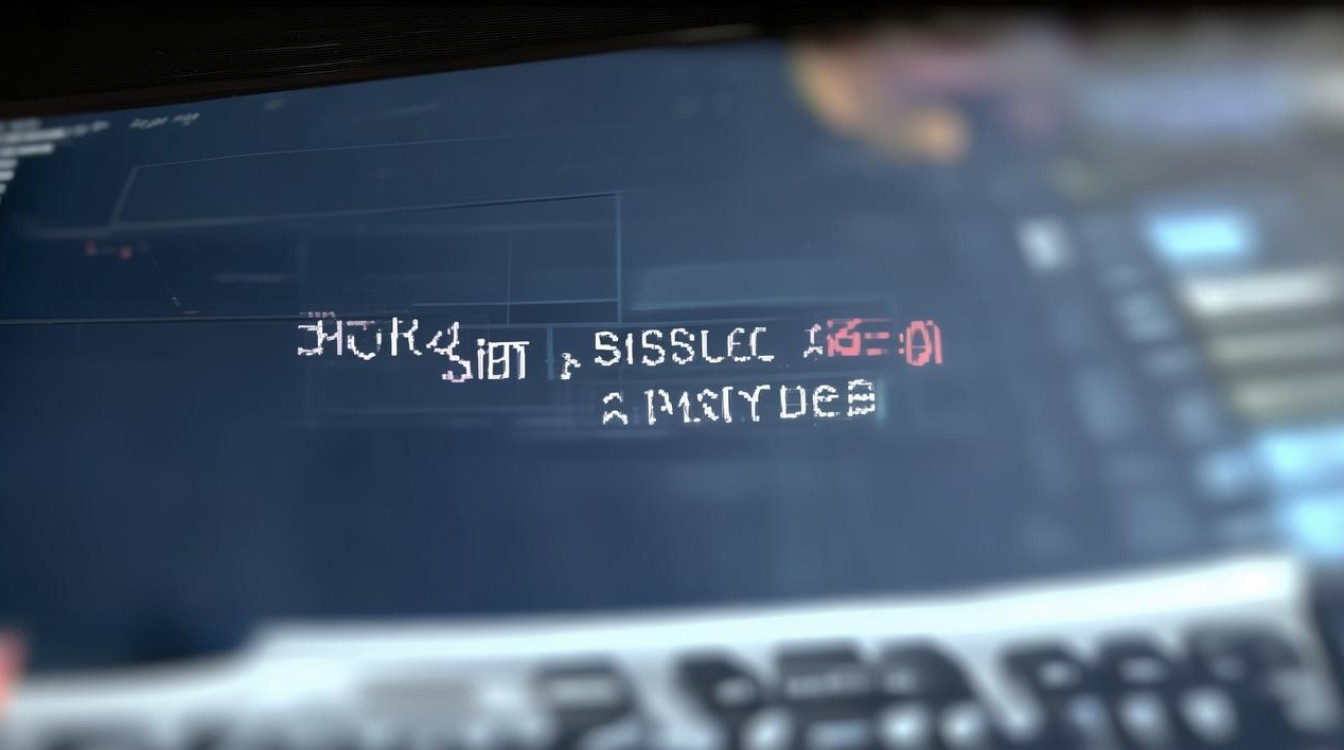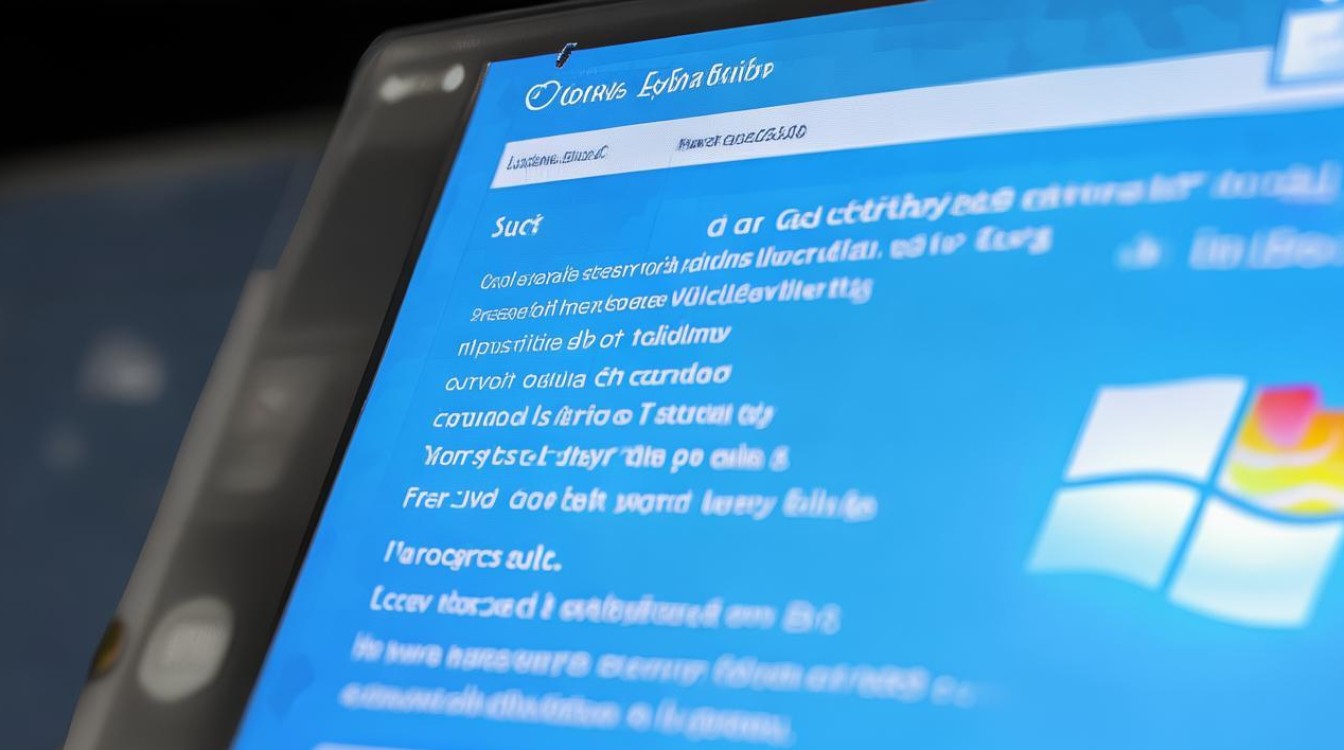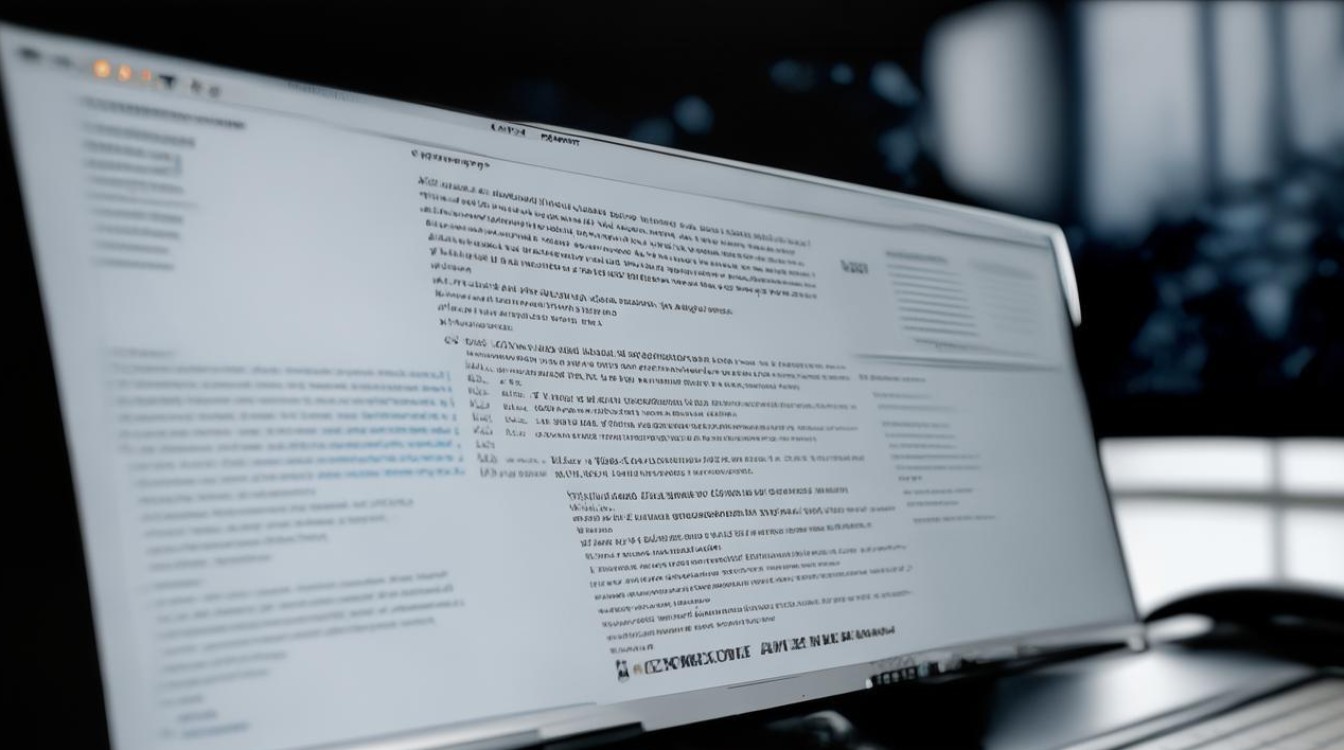怎么知道电脑系统版本
shiwaishuzidu 2025年4月25日 17:37:11 系统 7
查看电脑系统版本有多种方法,如按“Win+R”键调出运行命令,输入“winver”可查看;也可右键单击“此电脑”,选择属性查看;还能在设置的系统关于中查看。
在日常生活和工作中,我们有时需要了解自己电脑的系统版本,以便进行软件安装、系统更新或故障排查等操作,不同的电脑操作系统有不同的查看方法,以下是针对Windows、Mac OS以及Linux系统的详细查看方法:
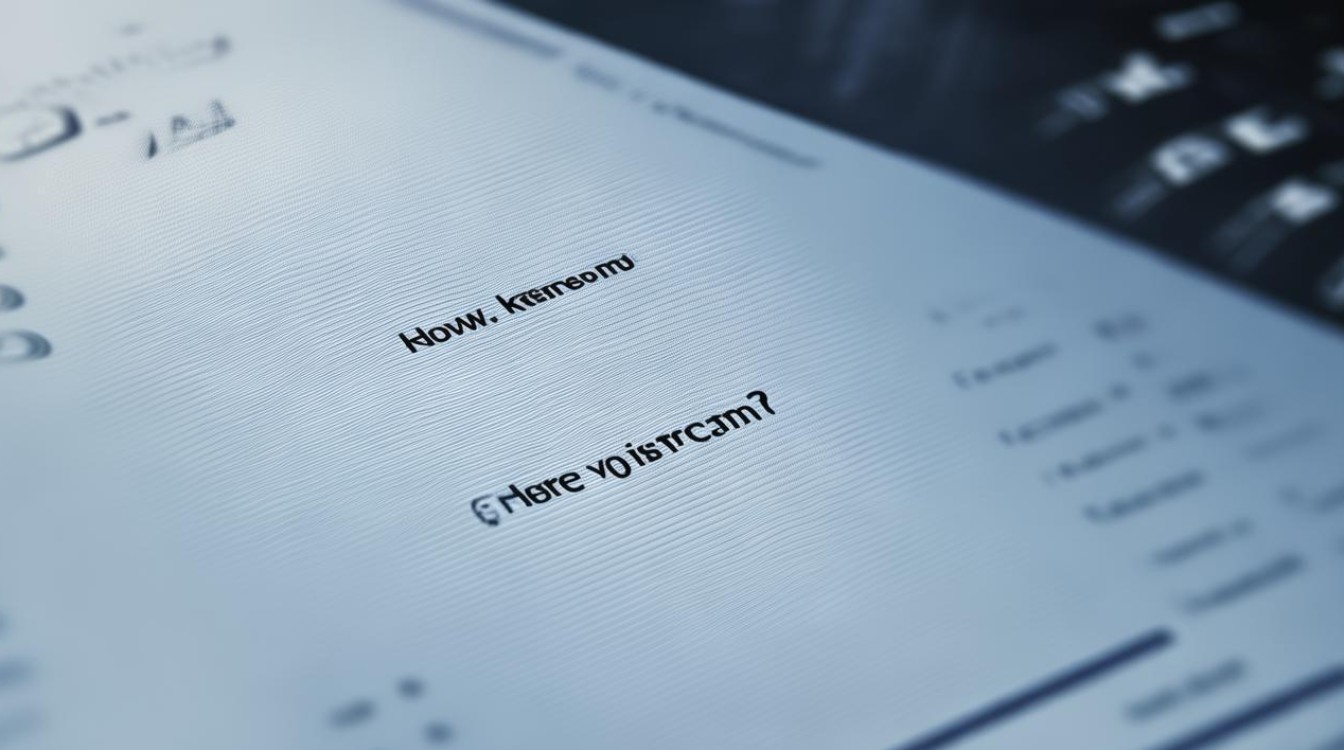
Windows系统
| 方法 | 操作步骤 | 适用系统 |
|---|---|---|
| 通过“设置”查看 | 点击开始菜单,选择“设置”。 在打开的设置面板中,选择“系统”。 在左侧菜单中,找到并点击“。 在“页面,可以查看Windows的版本号、系统类型(如64位或32位)等信息。 |
Windows 10及以上 |
| 使用快捷键查看 | 按下Win + R键,打开“运行”对话框。输入 winver,然后按回车键。在弹出的“关于Windows”窗口中,可以查看Windows的版本号和内部版本号。 |
Windows全版本 |
| 通过命令提示符查看 | 按下Win + R键,打开“运行”对话框。输入 cmd,然后按回车键,打开命令提示符窗口。在命令提示符窗口中,输入 systeminfo,然后按回车键。在输出的信息中,可以找到“OS Name”和“OS Version”等字段,分别表示操作系统名称和版本号。 |
Windows全版本 |
| 通过DirectX诊断工具查看 | 按下Win + R键,打开“运行”对话框。输入 dxdiag,然后按回车键。在打开的“DirectX诊断工具”窗口中,可以查看操作系统、BIOS版本等信息。 |
Windows全版本 |
Mac OS系统
| 方法 | 操作步骤 | 适用系统 |
|---|---|---|
| 通过“关于本机”查看 | 点击屏幕左上角的苹果图标,选择“关于本机”。 在弹出的“关于本机”窗口中,可以查看macOS的版本号、处理器、内存等信息。 |
macOS全版本 |
| 通过系统偏好设置查看 | 点击屏幕左上角的苹果图标,选择“系统偏好设置”。 在系统偏好设置窗口中,点击“软件更新”。 在软件更新页面,可以查看当前macOS的版本号以及是否有可用的更新。 |
macOS全版本 |
Linux系统
| 方法 | 操作步骤 | 适用系统 |
|---|---|---|
| 通过终端查看 | 打开终端应用程序。 输入命令 lsb_release -a,然后按回车键。在输出的信息中,可以查看Linux发行版的名称、版本号等信息。 |
大多数Linux发行版 |
| 查看发行版特定文件 | 打开文件管理器,导航到/etc目录。在该目录下,查找名为 os-release或lsb-release的文件。打开该文件,可以查看Linux发行版的详细信息,包括版本号、名称等。 |
大多数Linux发行版 |
相关问答FAQs
问题1:为什么不同方法查看的Windows系统版本信息可能有所不同?
答:不同方法查看的Windows系统版本信息可能有所不同,主要是因为它们获取信息的侧重点和详细程度不同,通过“设置”查看的版本信息通常比较简洁明了,只显示主要版本号和一些基本信息;而通过命令提示符或DirectX诊断工具查看的版本信息则可能更加详细,包括次要版本号、内部版本号等,某些方法(如注册表查看法)还可能显示一些额外的系统信息,如BIOS版本号等,在选择查看方法时,应根据实际需求选择合适的方式。
问题2:如何判断我的电脑是否支持升级到最新的操作系统版本?
答:要判断您的电脑是否支持升级到最新的操作系统版本,您可以考虑以下几个方面:
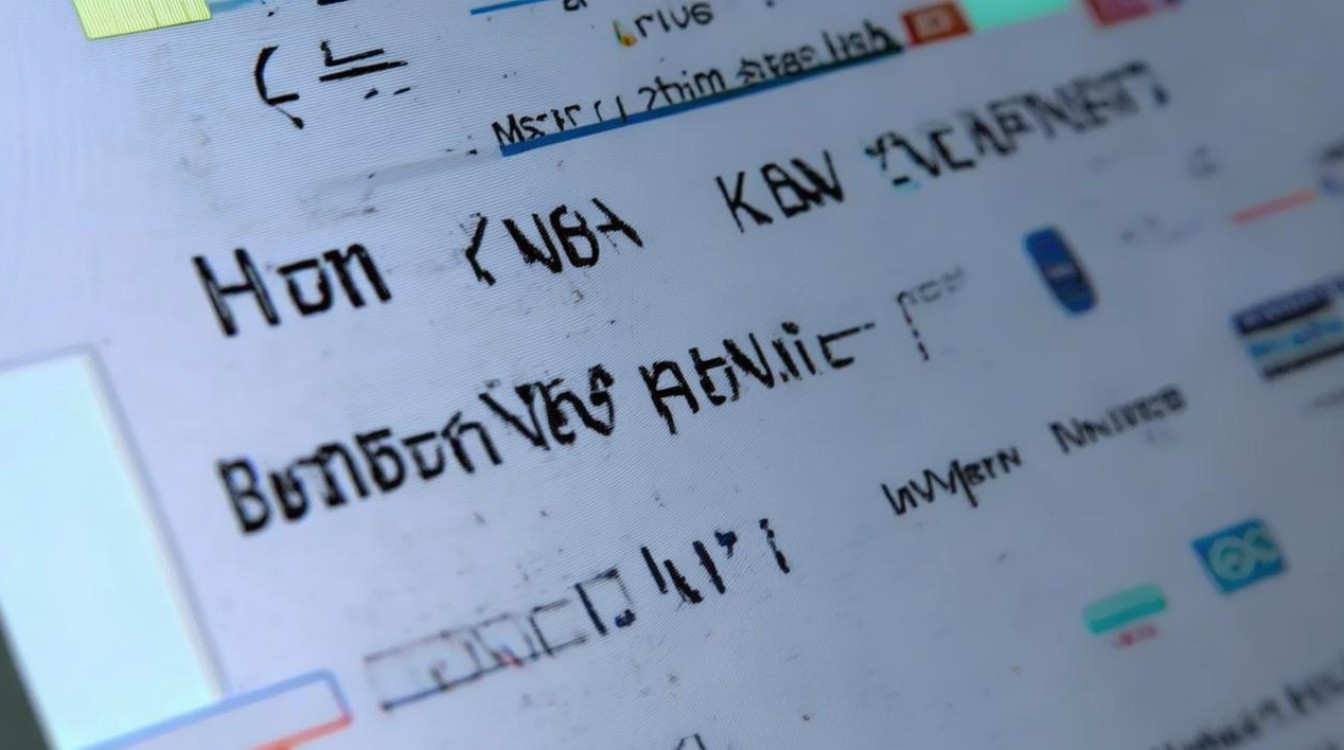
-
硬件兼容性:检查您的电脑硬件是否满足最新操作系统版本的最低要求,包括处理器、内存、硬盘空间等,这些信息通常可以在操作系统的官方网站上找到。
-
驱动程序支持:确保您的电脑硬件有适用于最新操作系统版本的驱动程序,您可以访问硬件制造商的官方网站,查找并下载最新的驱动程序。
-
软件兼容性:考虑您当前使用的软件是否与最新操作系统版本兼容,有些软件可能需要在新版本的操作系统上进行测试或更新才能正常使用。
-
备份重要数据:在升级操作系统之前,务必备份您电脑中的重要数据,以防升级过程中出现意外情况导致数据丢失。
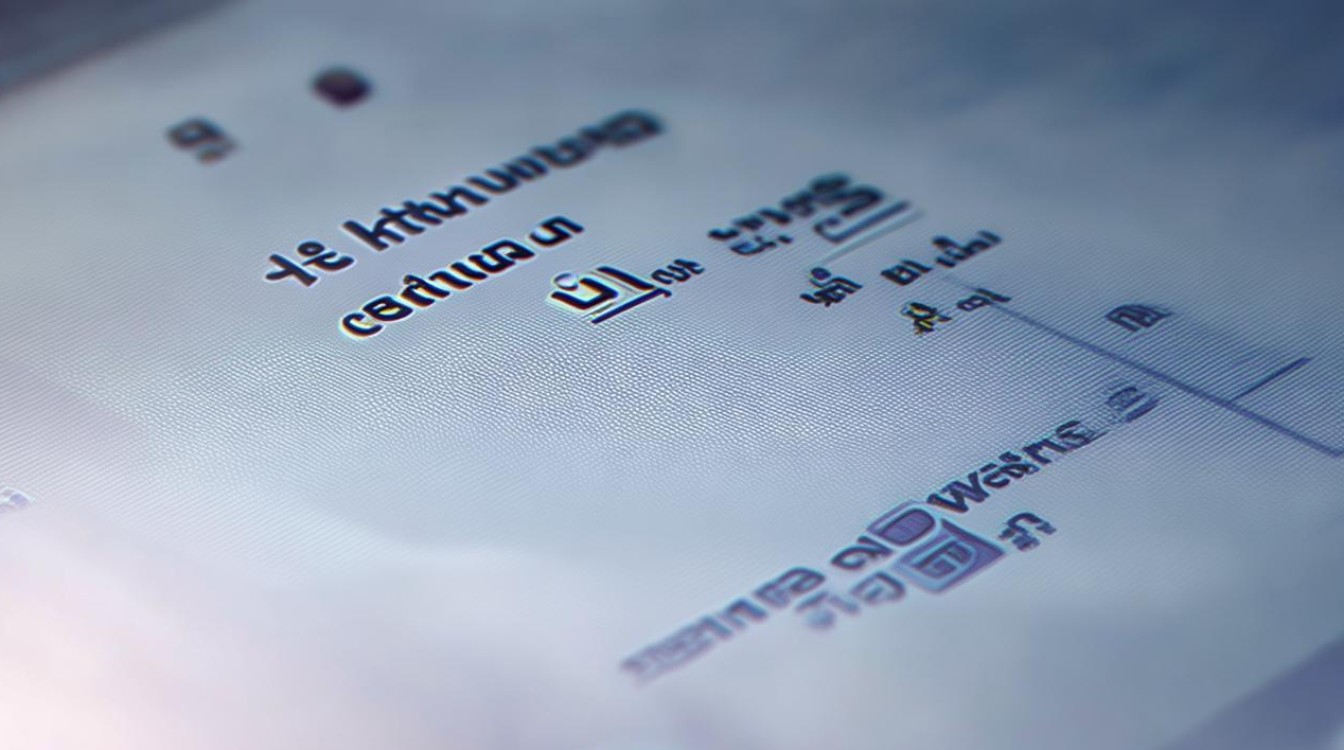
要判断您的电脑是否支持升级到最新的操作系统版本,您需要综合考虑硬件兼容性、驱动程序支持、软件兼容性以及数据备份等因素,如果您对升级过程不确定或缺乏经验,建议咨询专业人士或寻求官方技术支持。